Как убрать эхо в наушниках
 Многие пользователи во время прослушивания музыки либо просмотра видео на компьютере, ноутбуке, телефоне сталкиваются с такой проблемой, как эхо в наушниках. Почему так происходит? Причинами звука как в банке могут послужить: подключение новых наушников к устройству, отключение и включение имеющихся наушников, отхождение провода либо сбои в настройках звука. Устранить данную проблему можно несколькими способами и поэтому в нашей статье мы рассмотрим все возможные варианты устранения данной проблемы.
Многие пользователи во время прослушивания музыки либо просмотра видео на компьютере, ноутбуке, телефоне сталкиваются с такой проблемой, как эхо в наушниках. Почему так происходит? Причинами звука как в банке могут послужить: подключение новых наушников к устройству, отключение и включение имеющихся наушников, отхождение провода либо сбои в настройках звука. Устранить данную проблему можно несколькими способами и поэтому в нашей статье мы рассмотрим все возможные варианты устранения данной проблемы.
Содержание статьи
Как избавиться от эха в наушниках при помощи настроек Windows
При помощи настроек Windows на компьютере избавиться от эха в наушниках можно двумя способами. Выбор метода зависит от типа звуковых драйверов, которые установлены на ПК.
Драйвер Realtek High Definition Audio Driver
При наличии на вашем компьютере либо ноутбуке данной программы, следует выполнить следующие действия:
- Для начала необходимо открыть «Диспетчер Realtek HD» и выбрать вкладку «Микрофон».
- Затем в выплывшем окне во вкладке «Эффект микрофона» включить функцию «Подавление эхо».
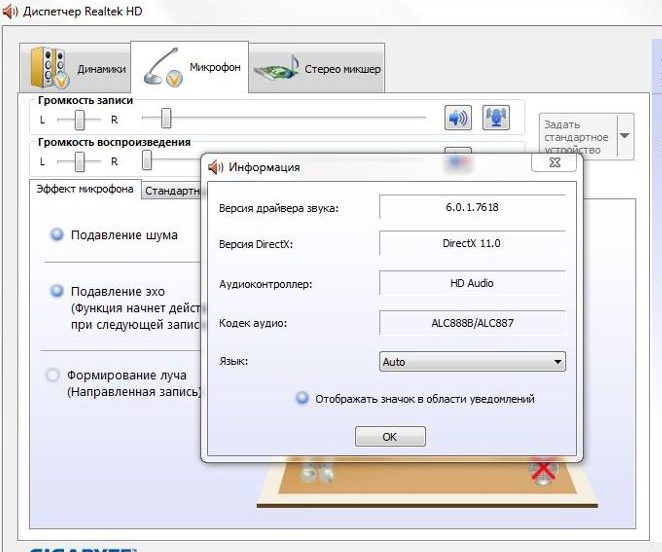
ВНИМАНИЕ! Также можно в настройках звука во вкладке «Воспроизведение», выбрав «Динамики» в их свойствах отрегулировать «Улучшения». Если данные действия не привели к чистоте звука во время прослушивания музыки в наушниках, тогда следует проверить стандартные настройки Windows.
Стандартные драйвера Windows
В каждом программном обеспечении Windows присутствуют стандартные настройки воспроизведения звука. Для того чтобы проверить их работу, необходимо:
- на панели, внизу экрана, найти значок «Громкость» и кликнуть по нему правой клавишей мыши;
- выбрать пункт «Устройства воспроизведения»;
- во вкладке «Запись» двойным кликом левой клавиши мышки щёлкнуть по пункту «Микрофон»;
- в выплывшем меню свойств выбрать ярлык «Уровни» и уменьшить показатель до минимума в пункте «Усиление микрофона»;
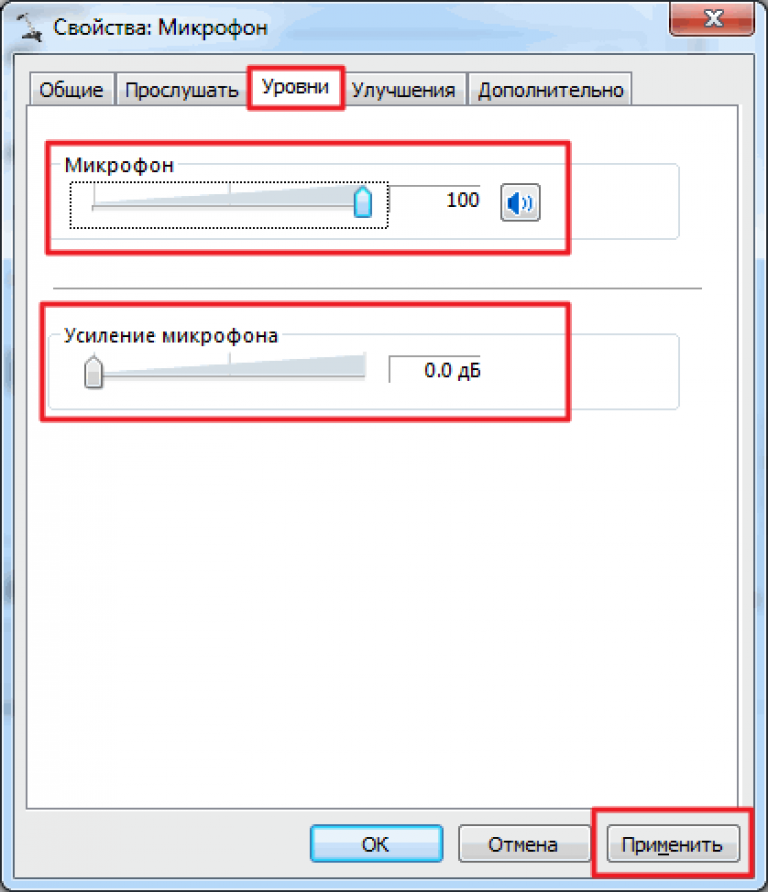
- затем во вкладке «Улучшение» поставить отметку напротив настройки «Подавление эхо» и нажать Ок.
Как убрать эхо, если проблема с наушниками
Если редактирование настроек воспроизведения на компьютере либо ноутбуке не дало положительных результатов и звук остался как в трубе, тогда причина возникновения эха при прослушивании может скрываться в работе самих наушников. Как вариант, они могут прийти в непригодность и как результат — необходимо приобрести новое устройство.
Также необходимо проверить соединение данного аксессуара с компьютером либо ноутбуком, причиной может стать отхождение провода. Ещё можно проверить настройки воспроизведения следующим образом:
- зайти в меню «Пуск», запустить «Панель устройств» и выбрать пункт «Звук»;
- нажать на ярлык «Запись», а затем выбрать пункт «Микрофон», правой клавишей мыши открыть его «Свойства»;
- затем во вкладке «Прослушать» напротив пункта «Прослушать с данного устройства» снять галочку и нажать «Применить».
При возникновении эха в наушниках как в бочке, прежде всего, следует проверить подключение данного устройства к компьютеру, а затем переходить к управлению звуком. Но не стоит забывать, что главную роль играют драйвера и их свойства.












